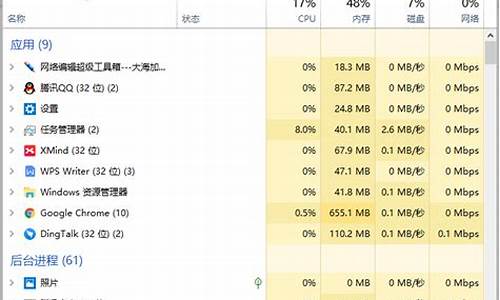电脑系统语言没有了,电脑语言不见了怎么办
1.电脑语言栏不见了怎么办啊?
2.我电脑上的语言栏不见了怎么弄出来?
3.电脑右下角工具栏里不显示语言栏了 是怎么回事 怎么解决
4.电脑显示不出语言栏是什么情况?

:在任务栏单击鼠标右键,弹出快捷菜单,把鼠标移动到“工具栏”上,会弹出子菜单,看看其中的“语言栏”有没有被选中,如果没有选中,单击选中“语言栏”,一般会显示输入法图标。
2:开始——设置——控制面板——日期、时间、语言和区域设置,单击“语言和区域设置”,弹出“语言和区域设置”对话框,单击“语言”标签,在“文字服务和输入语言”下单击“详细信息”按钮,弹出“文字服务和输入语言”对话框,单击“高级”标签,在“系统配置”下,把“关闭高级文字服务”前面的对号取消(看到下面的注释了没有,选中“会关闭语言栏”),单击“确定”按钮,输入法图标就回来了.
3:开始--运行中输入regedit,打开注册表编辑器,找到“HKEY_USERS\.DEFAULT\Control Panel\Input Method”分支,将右边窗口中“Show Status”的键值修改成“1”(“1”为显示状态条,“0”为不显示状态条),然后重新启动系统,输入法状态条就出来了。
4:到网上下个“可牛杀毒输入法修复工具”把你的输入修复成默认设置。
电脑语言栏不见了怎么办啊?
打开我的电脑
1、打开C盘
2、打开windos
3、找到system32文件并打开它
4、找ctfmon双击就出来了。
一.右击任务栏空白处-工具栏-语言栏即可。
二.首先打开文字服务
1. 单击开始,单击 控制面板,然后双击“区域和语言选项”。
2. 在语言选项卡上的“文字服务和输入语言”下,单击详细信息。
3. 在首选项下,单击语言栏。
4,选择“关闭高级文字服务”复选框,,把里面的钩去掉.
三.其次设置语言栏的输入法
1. 单击开始,单击控制面板,然后双击“区域和语言选项”。
2. 在语言选项卡上,在“文字服务和输入语言”下,单击详细信息。
3. 在首选项下,单击语言栏。
4. 选择“在桌面上显示语言栏”复选框。
如果您安装了文字服务, 语言栏将自动显示。 但是,如果您关闭了语言栏,您可以使用此步骤重新显示它。
如果要将语言栏最小化到任务栏,右击任务栏上的语言图标,然后单击“设置",选择你要用的输入法添加就是了.
任务栏----右击----工具栏------单击“语言栏”
如果任务栏中没语言栏了,就先
开始---运行---输入----ctfmon---确定
就有了
我电脑上的语言栏不见了怎么弄出来?
原因是输入法启动项丢失,或者没有安装输入法。解决方法:
方法一、下载安装qq电脑管家,安装后依次打开----“电脑诊所”----“系统综合”----选择“输入法无法使用”-----立即解决。
方法二、点击“开始”----“运行”----输入“ctfmon ”----“回车”,看语言栏是否能够出来。如果能出来,按下面去做。
点击“开始”----“运行”----输入“msconfig”----回车----点击“启动”--找到“ctfmon 项”,在该项前面添加勾选----点击“应用”----点击“关闭”。
方法三、“开始”----“设置”----“控制面板”----“区域和语言选项”----“语言”----“详细信息”----“高级”-----将关闭高级文字服务前面的勾勾去掉。
方法四、在屏幕下方任务栏上的空白地方点右键,选工具,然后在语言栏上打勾就行了。
方法五、可以下载一个输入法(如搜狗输入法、QQ拼音输入法、百度拼音输入法),并且进行安装。安装完成后,查看任务栏是否会出现语言栏。
电脑右下角工具栏里不显示语言栏了 是怎么回事 怎么解决
1.点“开始”--“运行”输入“ctfmon”点“确定”可以找回输入法;
2,区域和语言-语言"标签的"-详细信息-高级-取消"关闭高级文字服务";
3.不断消失的语言栏现象:在区域和语言选项中找回了语言栏,但重启后,语言栏消失了,解决方法:开始-运行-regedit.打开注册表:HKEY_CVRRENT_USER\SOFTWARE\Microsoft\Windows\CurrentVersion\Run,右新建一个字符串值名称为:ctfmon.exe;双击建立数据: C:\WINDOWS\system32\ctfmon.exe,然后就可以了。
电脑(Computer)是一种利用电子学原理根据一系列指令来对数据进行处理的机器。电脑可以分为两部分:软件系统和硬件系统。第一台电脑是1946年2月15日在美国宾夕法尼亚大学诞生的ENIAC通用电子计算机。
人们把没有安装任何软件的计算机称为裸机。随着科技的发展,现在新出现一些新型计算机有:生物计算机、光子计算机、量子计算机等。 1954年5月24日,晶体管电子计算机诞生。
电脑显示不出语言栏是什么情况?
1、点击电脑左下角的圆形的“开始”,然后在打开菜单中选择“控制面板”,打开控制面板程序
2、在打开的控制面板中选择“区域和语言”
3、点击“区域和语言”后,就打开区域和语言设置对话框,在对话框中选择“键盘和语言”,然后点击“更改键盘”按钮
4、点击“更改键盘”后,打开“文本服务和输入语言”设置对话框,在这里我们可以看到语言栏的状态是“隐藏”的
5、点击选择“停靠于任务栏”,然后点击右下方的“应用”和“确定”按钮
6、查看任务栏,在系统右下角已经可以看到语言栏的显示了
如果您的电脑没有显示语言栏,可能是以下原因之一造成的:
语言栏未启用:在某些情况下,计算机可能不会默认启用语言栏。请确保已经启用了语言栏,并且该功能已经在系统设置中正确配置。
语言栏被隐藏了:有时候,语言栏可能会因为某些设置或选项而被隐藏了。请检查任务栏上是否有收起的箭头,看看是否可以找到语言栏。
系统文件损坏:如果您的 Windows 系统文件损坏,可能会导致语言栏无法正常显示。此时需要使用系统文件检查工具(C)进行修复或重置您的操作系统。
驱动程序问题:某些驱动程序可能不兼容您的操作系统,这可能会导致语言栏无法正常工作或无法显示。请确保您的驱动程序已经更新到最新版本。
如果您遇到以上问题,以下是一些可能有用的解决方法:
检查语言栏是否被启用:右键单击任务栏空白区域,并选择“工具栏”选项,再选择“语言栏”即可启用。
检查语言栏是否被隐藏:如果您无法找到语言栏,请查看任务栏上是否有收起的箭头,此时您可以看到其他隐藏的工具栏。如果是这种情况,请右键单击任务栏上的箭头,并选择“设置”选项来找回语言栏。
运行 C 工具:打开命令提示符或者 PowerShell 窗口,输入 "sfc /scannow" 命令来运行系统文件检查程序,并根据提示执行相关操作。
更新或重新安装驱动程序:前往硬件制造商的官方网站以获取最新版驱动程序,并安装后重启电脑即可。
需要注意的是,如果以上方法都无法解决问题,建议您联系计算机技术支持人员或者前往专业的计算机维修店寻求帮助。
声明:本站所有文章资源内容,如无特殊说明或标注,均为采集网络资源。如若本站内容侵犯了原著者的合法权益,可联系本站删除。